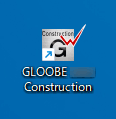Q:GLOOBE Constructionをバージョンアップしたい。
(ネット認証ライセンス(LAN)タイプ)
A:FCアカウントの「インストール・バージョンアップ」からダウンロードインストールを行います。
メモ
- 所要時間
インターネットやパソコンの性能にもよりますが、約20分程度かかります。
- ご注意
バージョンアップを行う前に、GLOOBE等、福井コンピュータグループの製品はすべて終了しておいてください。
-
デスクトップ上のアイコンかタスクバー内のアイコンをクリックして、FCアカウントを開きます。
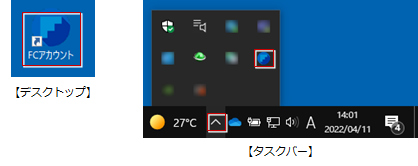
※FCアカウントへ移行済みでないお客様は、下記手順書を参照してFCアカウントのデスクトップアプリ版インストールと登録を行ってください。
https://www.fukuicompu.co.jp/mnl/log/fcacc/mp_re/fcacc_mp_re.html
-
FCアカウントの「製品・サービス」にある「インストール・バージョンアップ」をクリックします。
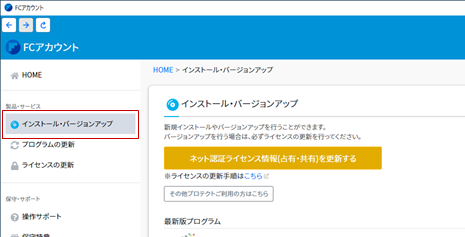
- 製品の一覧の「GLOOBE 〇〇〇〇 Construction」の「インストール」を押して、「【推奨】インターネットから直接インストール」を選びます。
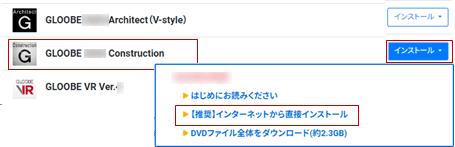
- 「はい」をクリックしてダウンロードが完了したら、「次へ」をクリックします。
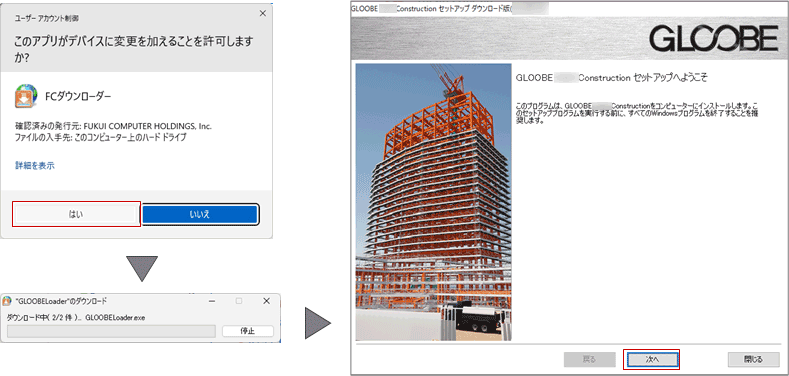
- ソフトウェア利用規約の内容を確認し、「利用規約の全条項に同意します」をONして「次へ」をクリックします。
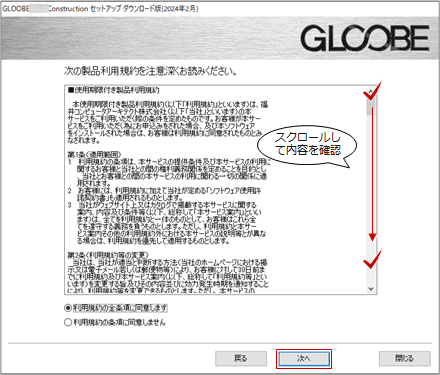
- ソフトウェア使用許諾契約書を確認し、「使用許諾契約の全条項に同意します」をONして「次へ」をクリックします。
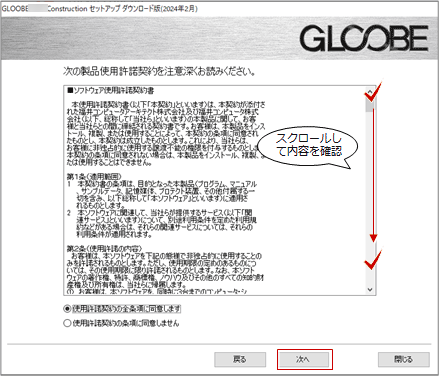
- 「「プロテクト」タイプを変更する」をクリックし、「プロテクトドライバを選択しない(LANタイプを選択している場合は、こちらになります)」を選択します。
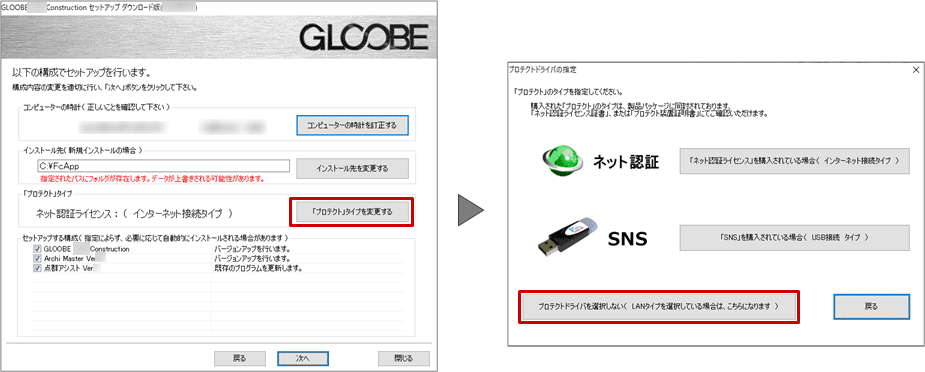
- バージョンアップする製品「GLOOBE Construction」や「Archi
Master」などがONになっていることを確認し、「次へ」をクリックします。
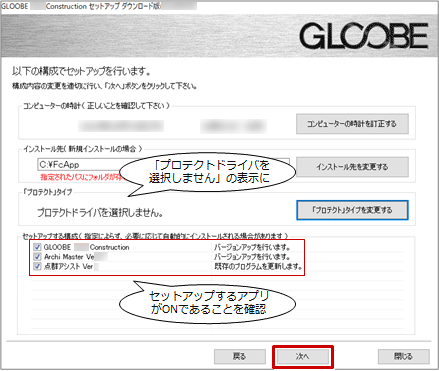
- 内容を確認し「セットアップ開始」をクリックします。
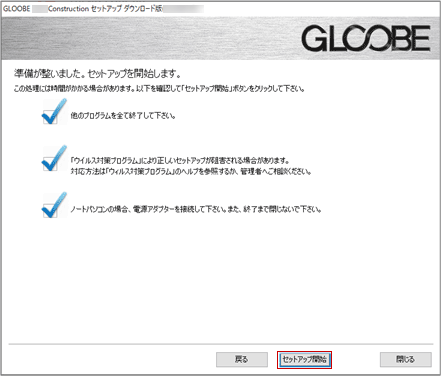
-
下記の画面が表示され、ダウンロードとインストールが実行されます。完了すると、「インストール作業が完了しました」と表示されます。「セキリティソフトの誤認識について」を確認してください。また、WindowsUpdate及びグラフィックドライバの更新確認を行うことを了承いただき「上記内容について了承します」をONにして「完了」をクリックします。
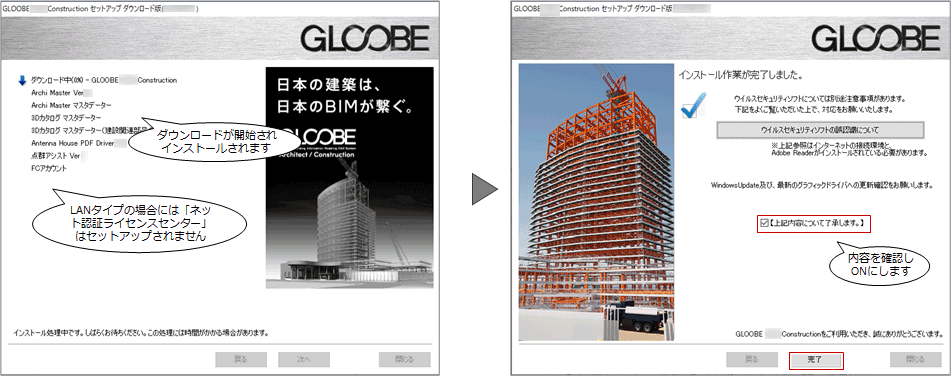 ※完了後に、再起動が必要な場合は、一旦再起動してください。
※完了後に、再起動が必要な場合は、一旦再起動してください。
- デスクトップに作成されたGLOOBE
Constructionのアイコンをダブルクリックして起動します。
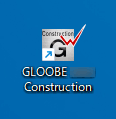
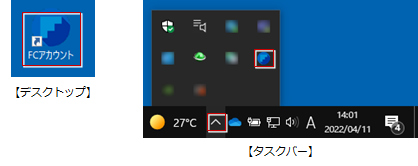
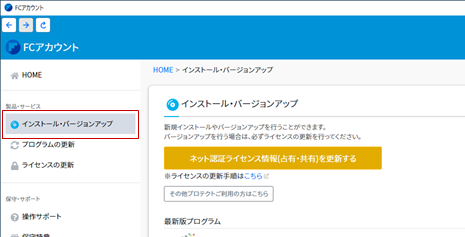
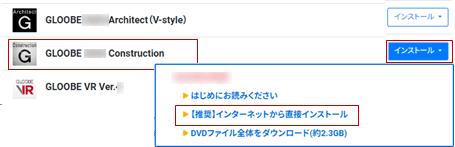
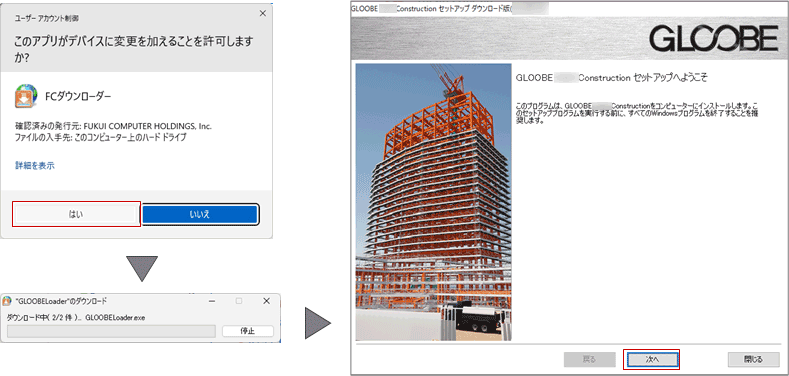
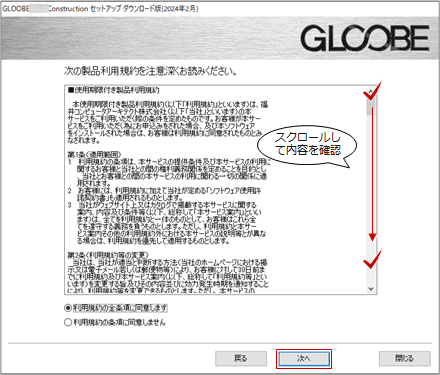
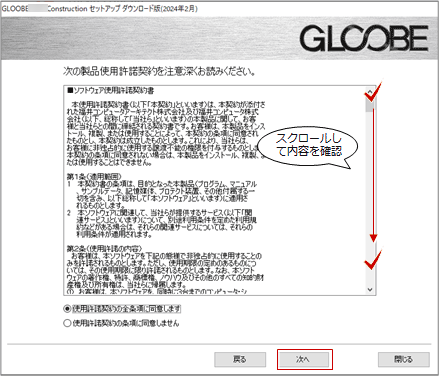
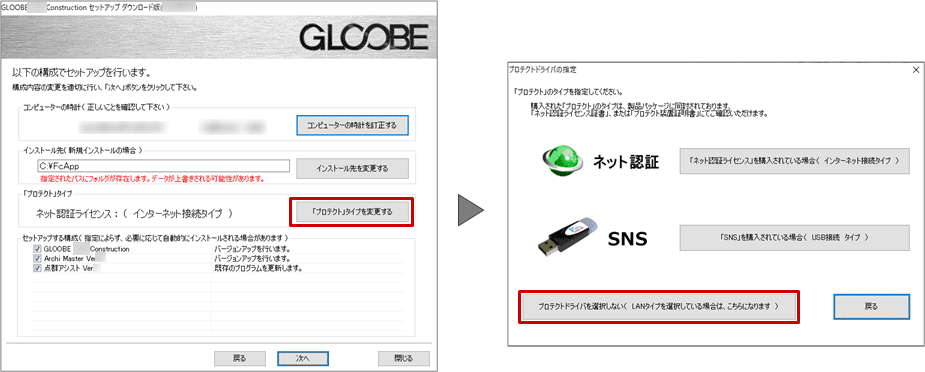
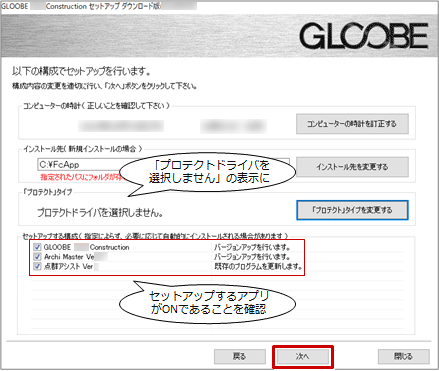
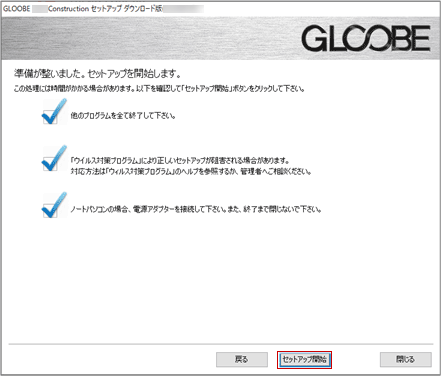
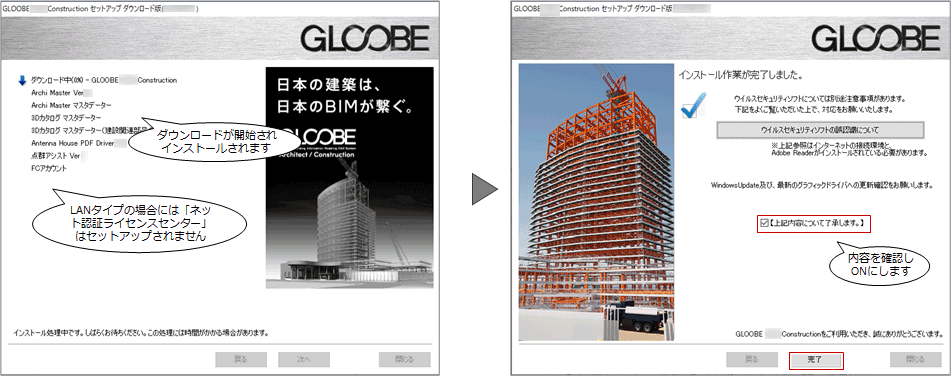 ※完了後に、再起動が必要な場合は、一旦再起動してください。
※完了後に、再起動が必要な場合は、一旦再起動してください。